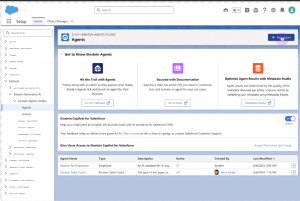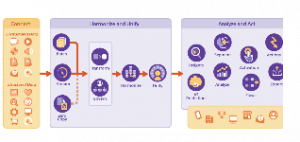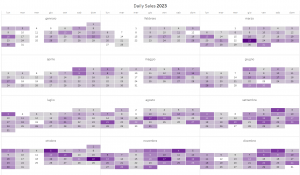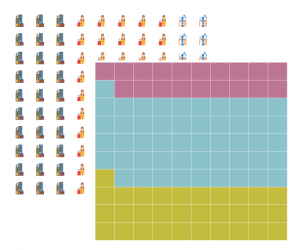Cosa sono I Bookmark?
I Bookmark sono dei ‘segnalibri’ che vanno a salvare tutto ciò che correntemente è presente nella pagina, come ad esempio filtri, slicers, ordine di sort.
Questi possono essere quindi utilizzati per riportare la pagina ad un determinato setting. Si possono fare anche cose più particolari, come creare dei bottoni che permetteranno la visualizzazione di diversi grafici a seconda della selezione dell’utente. Vediamolo insieme.
Settare la Visuale
La prima cosa da fare quando abbiamo intenzione di creare un nuovo bookmark è settare la visuale come la vogliamo. Questo include ad esempio la selezione dei filtri , così che quando il bookmark sarà selezionato la pagina sarà riportata con quel determinato setting.
Fate molta attenzione a questo passaggio, altrimenti incontrerete dei problemi che porteranno al dover creare un nuovo bookmark. Questo perché non è possibile creare un bookmark e in seguito modificare la visuale a cui fa riferimento.
Se siamo interessati solo a riportare la visuale in un determinato modo, ci possiamo fermare qui. Impostiamo quindi filtri e tutto ciò che ci interessa come ci interessa e poi andiamo a creare il bookmark. Nel ribbon andiamo su View e selezioniamo Bookmark. Sulla destra si aprirà un nuovo box e lì possiamo cliccare add ed aggiungere così il nuovo bookmark.
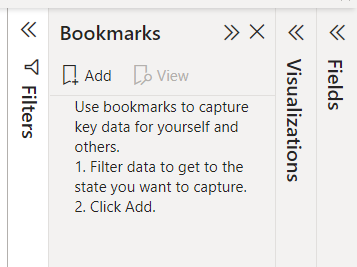
Cambiare la Visibilità dei Grafici
Se vogliamo, possiamo anche andare a cambiare la visibilità della dashboard, andando a scegliere quali grafici mostrare e non.
Per fare ciò, torniamo in View e selezioniamo Selection, vicino a Bookmark.
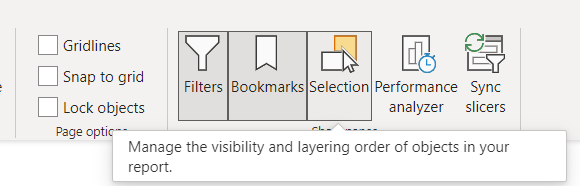
Quindi, si aprirà un nuovo box sulla destra, che ci permette di selezionare ciò che vogliamo mostrare.
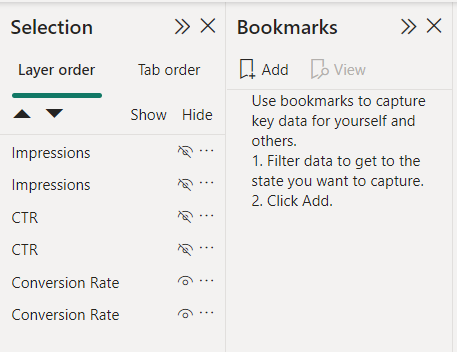
Cliccando sull’icona dell’occhio possiamo quindi decidere i grafici da mostrare. Quando siamo sicuri di aver selezionato tutto ciò che è di nostro interesse possiamo procedere alla creazione del nuovo bookmark.
A questo punto possiamo nuovamente fermarci qui, quindi con la possibilità di selezionare il bookmark dall’apposito pannello, oppure andare a creare dei bottoni.
Creare dei Bottoni con i Bookmark
Se scegliamo quest’ultima opzione selezioniamo ad esempio dei grafici uno sopra l’altro, in modo tale che si sovrappongano.
Io ho creato dei grafici da un dummy dataset di digital marketing rappresentante le top e bottom 5 campagne.
Ho quindi creato dei bookmark per visualizzare o solo i grafici filtrati per i valori top o soltanto quelli bottom.
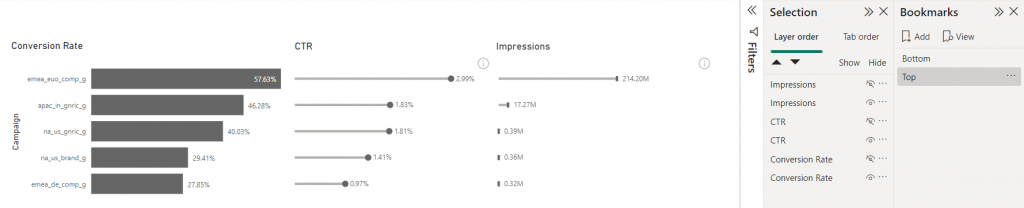
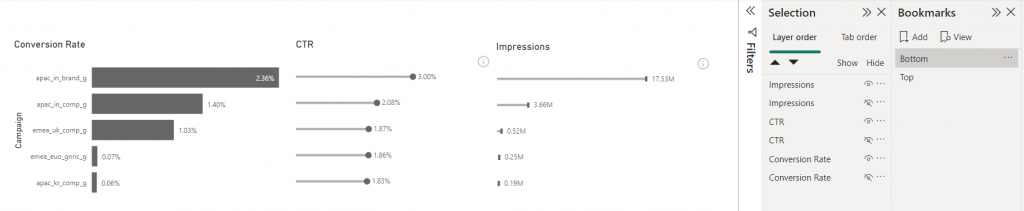
Adesso possiamo andare su Insert e decidere come rendere la selezione sulla pagina. Io creerò due Buttons con l’opzione Blank, ma può essere scelto un qualsiasi Button o anche Shape in base alle preferenze. Per fare questo creiamo quindi un bottone, che può essere ad esempio un blank in cui inseriamo un testo.

Per far quindi funzionare il bottone con il bookmark creato dobbiamo selezionare il bottone e settare l’azione su on. A questo punto, dirgli bookmark e indicare il bookmark di interesse, che in questo caso avevo chiamato ‘Top’. Fare lo stesso per i bottom.
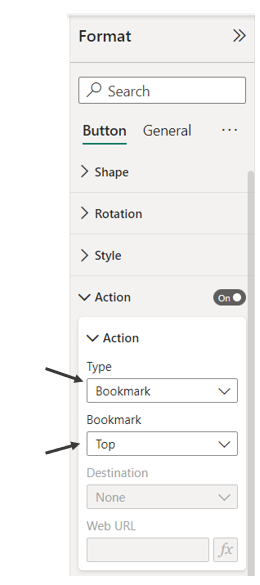
Se quindi andremo a cliccare sui bottoni così creati ecco che i grafici cambieranno!
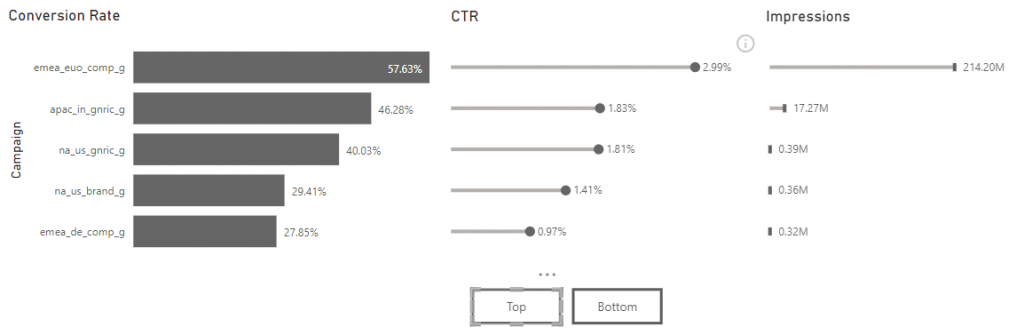
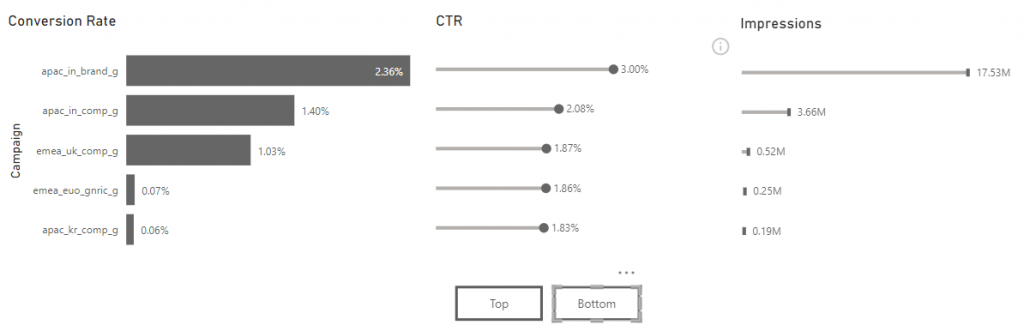
Raccomandazione finale
Mi raccomando, ricordarsi di impostare tutti i filtri come li vogliamo nella visualizzazione finale!! Questo perché i bookmark resetteranno tutti i filtri della pagina, tornando a come erano stati inizialmente impostati!
Spero questo articolo sia stato utile, grazie per la lettura!